文章詳情頁
拒絕Linux虛擬機上錯一步毀全部!教你Linux拍攝快照記錄的方法
瀏覽:144日期:2023-07-12 09:17:31
很多朋友最近遇到了一個小難題,就是不知道怎么在使用Linux虛擬機的時候,對操作進行保存,因為實際工作中如果我們不記錄好每一步的操作,萬一后面的步驟弄錯了,那前面也不好修改,只能重新開始了,今天小編要為大家推薦一個好方法,能幫助大家用快照方式記錄下來,這就來看看Linux虛擬機如何拍攝快照的方法吧。
方法步驟
1、打開VMware軟件
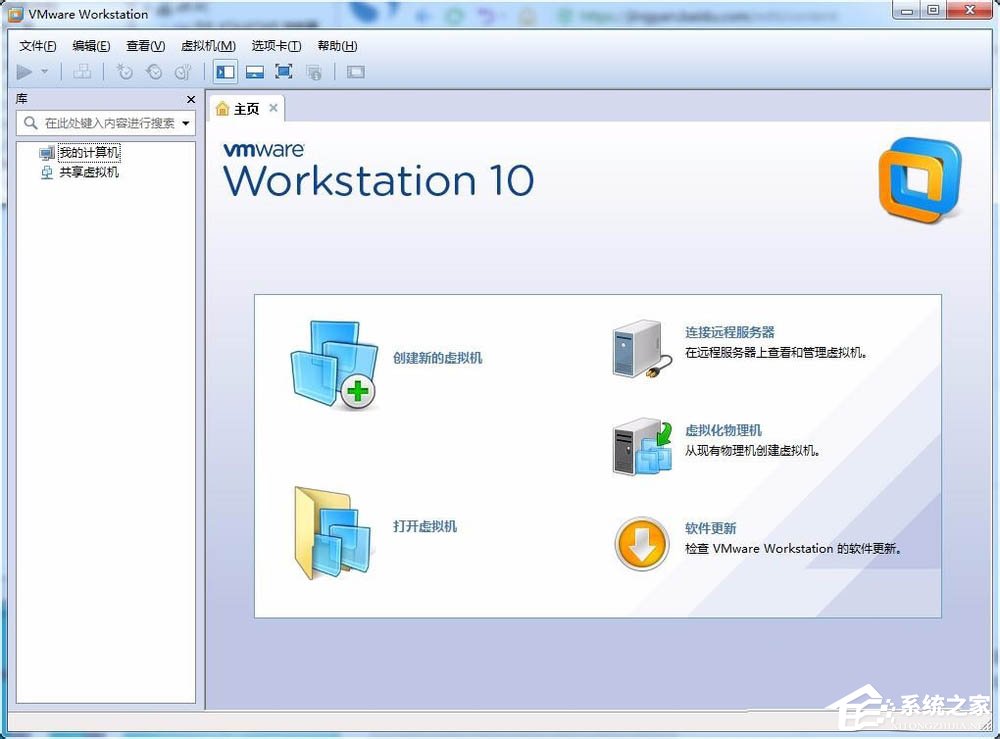
2、若已經有Linux虛擬機,則直接打開即可,若沒有則需要安裝。小編已經有虛擬機,則打開即可。打開虛擬機--到虛擬機所有文件夾選擇虛擬機。
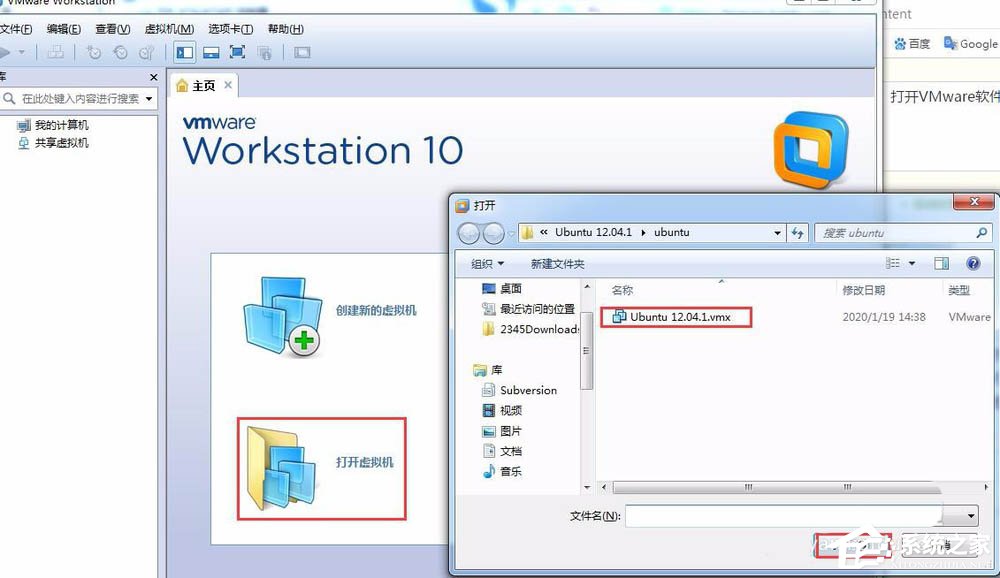
3、開啟虛擬機,即虛擬機開機。
4、拍攝快照。
操作步驟:虛擬機--快照--拍攝快照。在彈出的對話框中科編輯快照信息,便于以后查看,編輯完成后直接點擊拍攝快照即可。
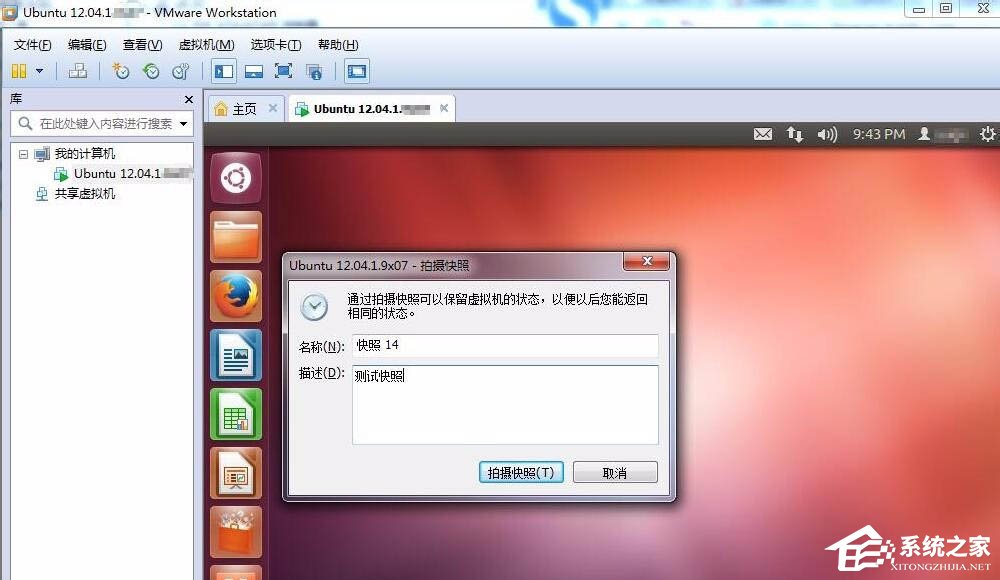
5、查看快照。操作步驟:虛擬機--快照--快照管理器,在彈出的對話框中科查看保存的所有快照。
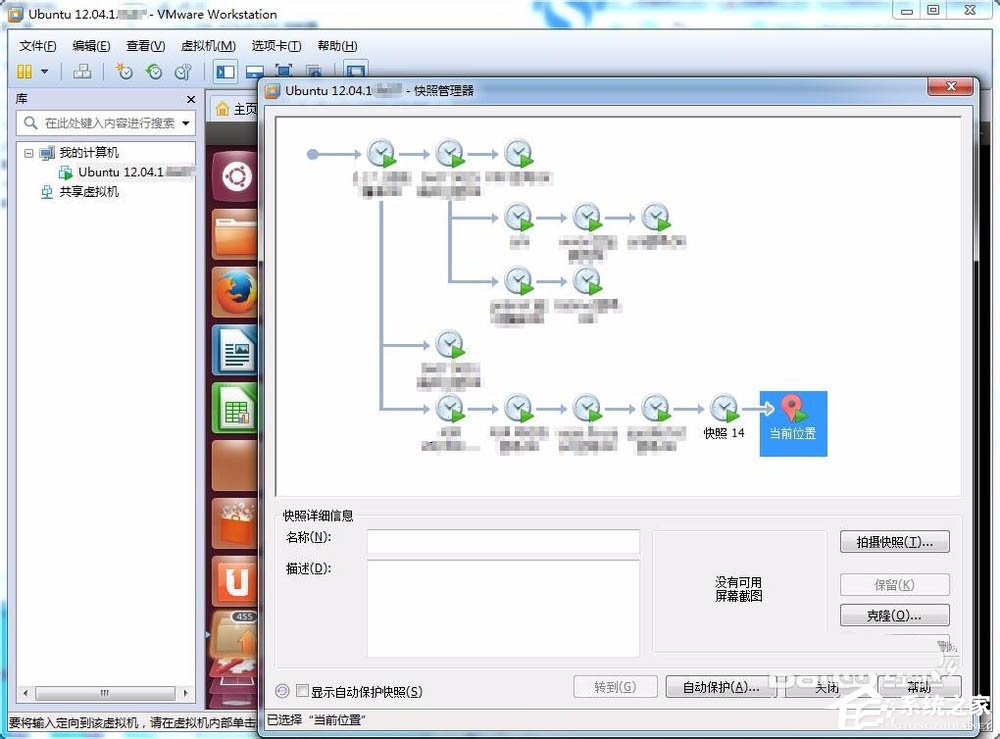
6、跳轉快照。上一步可看見虛擬機當前所處位置,若需要跳轉到其他分支,則直接選擇所要跳轉的位置,然后點擊轉到。
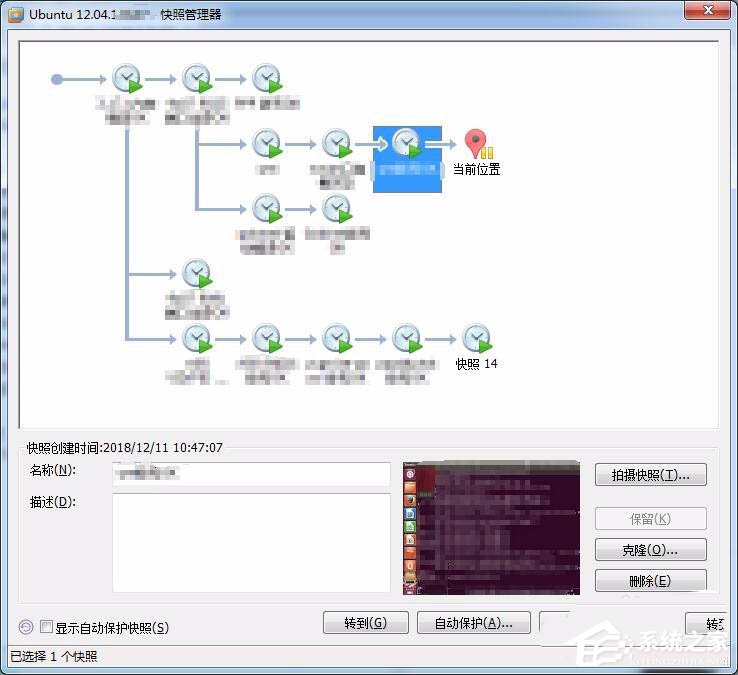
標簽:
Linux系統(tǒng)
相關文章:
1. 打開注冊表的方法2. abm.exe是什么進程 abm.exe是不是病毒3. cthelper.exe是什么進程 cthelper.exe是病毒嗎4. 使用系統(tǒng)默認的備份還原注冊表的圖文教程5. 十大好用的Linux實用工具推薦6. Win8系統(tǒng)打開并操作nrg、sub、ccd類型文件方法7. Win10專業(yè)版開機太快無法進入BIOS怎么辦?8. Win10重裝系統(tǒng)后賬號無法登陸怎么辦?Win10重裝系統(tǒng)后賬號無法登陸解決辦法9. Win7創(chuàng)新聲卡調試之驅動如何安裝?10. 如何在Windows10上安裝Steam皮膚?
排行榜
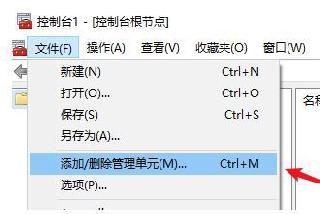
 網(wǎng)公網(wǎng)安備
網(wǎng)公網(wǎng)安備